Win10双系统怎么安装
一般情况下,先安装新版本系统,再安装旧版本系统都可能导致新版系统无法被识别而无法引导;但如果旧版系统是GHOST版的话或者在PE下用一些硬盘安装器进行安装,就有可能因为没有处理引导,安装后仍然只能引导Win10,这种情况下我们可以使用BCD编辑工具重新创建系统启动菜单引导项,修复多启动引导。 步骤如下: 1.启动进入系统,运行BOOTICE,切换到“BCD编辑”页,点“智能编辑模式”; 2.进入BCD编辑,点击“添加”---“新建Windows 7/8/8.1启动项”; 3.在右边“启动设备”中选择“启动磁盘”,选择Win7安装所在的硬盘; 4.在“启动分区”中选择Win7安装所在的分区; 5.在“菜单标题”中可以修改启动项显示的名字,然后点击右下方的“保存当前系统设置”即可。左下角的“全局设置”中可以修改“超时时间”即启动菜单等待时间,修改后需要点击“保存全局设置”才能生效。 6.保存后,重启,过了Win10 LOGO界面后就会出现启动菜单“选择操作系统”。
Win7+Win10双系统安装方法如下: 准备工作:1.制作好一个大白菜u盘(建议u盘容量在4g以上)2.从网上下载ghost win10系统,拷贝到制作好的大白菜u盘启动盘里3.win7安装在c盘具体步骤:1.重启电脑,通过快捷键引导u盘启动打开大白菜主菜单,选择“【02】运行大白菜Win8PE防蓝屏版(新电脑)”按回车。如下图所示 2.来到大白菜pe桌面,系统会自动弹出大白菜pe一键装机工具,我们可以看到c盘里安装了win7系统,点击“浏览”,把事先放在大白菜u盘里的ghost win10系统添加进来,然后选择d盘为安装路径,点击“确定”。如下图所示 3.接着在弹出的程序将执行还原提示框中,取消勾选“完成后重启”,然后点击“确定”。如下图所示 4.耐心等待系统还原完成之后,打开桌面上的“修复系统引导”工具,点击“自动修复”开始对引导分区进行修复。如下图所示 5.修复完成之后,我们可以看到c盘和d盘都已修复成功。如下图所示 6.然后重启电脑,来到开机系统选择界面,我们选择windows10,进入系统执行安装。如下图所示 7.windows安装程序都使用默认的,然后点击“下一步”,让系统自动完成安装。如下图所示 8.系统安装完成之后,来到输入产品密钥界面,点击“以后再说”进入下一步。如下图所示 9.在快速上手界面,点击“使用快速设置”。如下图所示 10.接着输入“用户名”点击“下一步”(可暂时不设立开机密码)。如下图所示 11.等待设置自动保存完之后就可以看到win10系统桌面了。如下图所示
简单点:下载需要安装的操作系统镜像文件。 然后复制到U盘系统盘里面的ghost文件夹里面。重新启动计算机,进入U盘系统。安装的时候选择安装在D盘即可。 完成后下载启动项修复软件进行修复即可。
Win7+Win10双系统安装方法如下: 准备工作:1.制作好一个大白菜u盘(建议u盘容量在4g以上)2.从网上下载ghost win10系统,拷贝到制作好的大白菜u盘启动盘里3.win7安装在c盘具体步骤:1.重启电脑,通过快捷键引导u盘启动打开大白菜主菜单,选择“【02】运行大白菜Win8PE防蓝屏版(新电脑)”按回车。如下图所示 2.来到大白菜pe桌面,系统会自动弹出大白菜pe一键装机工具,我们可以看到c盘里安装了win7系统,点击“浏览”,把事先放在大白菜u盘里的ghost win10系统添加进来,然后选择d盘为安装路径,点击“确定”。如下图所示 3.接着在弹出的程序将执行还原提示框中,取消勾选“完成后重启”,然后点击“确定”。如下图所示 4.耐心等待系统还原完成之后,打开桌面上的“修复系统引导”工具,点击“自动修复”开始对引导分区进行修复。如下图所示 5.修复完成之后,我们可以看到c盘和d盘都已修复成功。如下图所示 6.然后重启电脑,来到开机系统选择界面,我们选择windows10,进入系统执行安装。如下图所示 7.windows安装程序都使用默认的,然后点击“下一步”,让系统自动完成安装。如下图所示 8.系统安装完成之后,来到输入产品密钥界面,点击“以后再说”进入下一步。如下图所示 9.在快速上手界面,点击“使用快速设置”。如下图所示 10.接着输入“用户名”点击“下一步”(可暂时不设立开机密码)。如下图所示 11.等待设置自动保存完之后就可以看到win10系统桌面了。如下图所示
简单点:下载需要安装的操作系统镜像文件。 然后复制到U盘系统盘里面的ghost文件夹里面。重新启动计算机,进入U盘系统。安装的时候选择安装在D盘即可。 完成后下载启动项修复软件进行修复即可。

怎么安装ghost win10系统
win8.1安装win10双系统步骤:1、下载ghost win10系统ISO镜像文件到本地,右键选择“装载”,双击“安装系统.exe”;2、打开OneKey安装向导,点击“Ghost32”,在PESOFTGHOST目录下打开GHOST32.EXE或GHOST64.EXE(64位系统);3、选择要安装win10系统的空闲分区,这边选择D盘,确定;4、提示是否马上进行系统还原,选择“是”;5、进入以下界面将win10系统还原到D盘;6、执行完成后重启系统,打开NTBootAutofix v2.5.7,点击“自动修复”;7、修复完成后,点击“查看BCD”,或者重新打开NTBootAutofix—高级—查看/管理BCD引导配置;8、按下A或点击“A.管理”进入设置;9、按下M或点击“M.修改”将Metro引导关闭;10、按数字0或点击“返回”,点击“B.管理”进入修改,关闭Metro引导;11、重启系统,进入到传统的启动界面,选择win10进入;12、继续执行win10系统安装及配置操作,安装完成后重启进入win10。
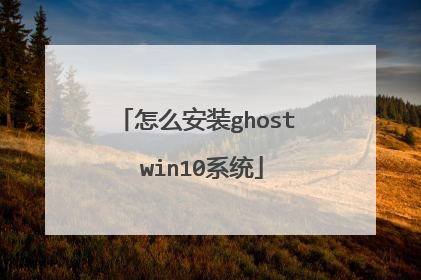
怎样用ghost安装win10/win7双系统
安装win10/win7双系统步骤: 将两个系统安装在不同的磁盘即可。只要电脑上有其中一个系统,然后就可以安装另一个系统。制作个u启动U盘启动盘安装。 1、开机运行u启动Win8PE防蓝屏版(新电脑) 2、进入PE系统,在u启动PE一键装机工具窗口,将win10安装在C盘,释放镜像。 3、再将win7安装在D盘,取消勾选“完成后重启”然后点“确定”,我们就可以看到正在运行的进程 4、当进程完毕后点击“关闭",即可 5、鼠标双击“修复系统引导”,进入界面输入“1”程序自动运行 6、随后电脑重启就可以看两个系统可供选择

怎样用ghost安装win10/win7双系统
用ghost安装win10和win7双系统的方法如下: 1、进入win7系统后,把GHOST软件放在C盘运行,依次点击【local-partition-from image】,如图; 2、然后选择Win10安装光盘中的windows.GHO文件,注意看文件大小(安装光盘请先放入光驱),然后点击【ok】; 3、选择目标硬盘,如果有多个硬盘,一定要看清楚是要装到哪个硬盘上.如果只有一个硬盘,直接点击【ok】继续; 4、这里选择第2个分区将win10和win7方别放进去,Logical逻辑分区.(第1个是主分区(Primary),win7就装在这里.如果选择主分区,win7就被覆盖了.); 5、确认恢复操作,点击【yes】开始恢复镜像文件windows.GHO里面的数据到逻辑分区(这里为D盘); 6、磁盘空间不足警告.如果确实空间过小,需要先腾出一部分空间出来再安装.这里点击【yes】继续.(注:安装win10最好能有15G-20G以上剩余空间,最低也要有10G左右.另外,C盘也请腾出一部分空间,安装程序有可能向C盘释放临时文件.); 7、恢复数据中; 8、数据恢复完成后先不要点【reset】重启,这里点击【continue】然后退出软件; 9、接下来需要修复启动菜单,这里百度一下【双系统修复】就可以找到该修复软件了,下载后我们打开工具软件,选择【1】自动修复(注:如果没有提示win系统修复成功,请重启电脑后再操作软件); 10、重启电脑,出现启动菜单.选择win10项回车,这时候才正式进入WIN10安装流程; 11、开始安装win10。这个过程比较漫长,大概需要1小时或更多的时间.配置高的电脑可能安装的比较快速,安装WIN10的硬件要求并不高(1GHz cpu,1GB内存,16GB硬盘.DirectX 9显卡),能跑win7的基本也能跑win10安装过程中请确保电脑通风良好,以改善CPU,硬盘等的散热条件; 12、安装完成,重启后第一次进入系统,点击【开始】菜单; 13、现在还有一项工作要做,那就是修复盘符问题.进入系统后会发现找不到原来的win7所在的盘(原C盘)了。这时先在桌面上右键点击【我的电脑-管理】,打开计算机管理,找到【存储-磁盘管理】.先将光驱盘符改为E盘,然后再将没有盘符的磁盘改为D盘; 14、再改一下卷标,就可以很方便的识别磁盘了,这样win10和win7的双系统就安装完成了;
安装方法如下: 1、首先是分区,一个主分区激活,安装win10,一个主分区不激活用于安装win7,再建立扩展分区,根据需求建立逻辑驱动器;2、首先按照win10到第一个主分区;3、安装完成能正常启动后,利用ghost还原win7 gho镜像到第二个主分区;4、win10下运行NTBoot Autofix,添加win7的启动项; 5、重启即可选择从win7启动,完成安装即可。
每个磁盘分区安装一个操作系统,然后使用u盘PE系统修复引导即可。
安装方法如下: 1、首先是分区,一个主分区激活,安装win10,一个主分区不激活用于安装win7,再建立扩展分区,根据需求建立逻辑驱动器;2、首先按照win10到第一个主分区;3、安装完成能正常启动后,利用ghost还原win7 gho镜像到第二个主分区;4、win10下运行NTBoot Autofix,添加win7的启动项; 5、重启即可选择从win7启动,完成安装即可。
每个磁盘分区安装一个操作系统,然后使用u盘PE系统修复引导即可。

怎样用ghost安装win10/win7双系统
用ghost安装win10和win7双系统的方法如下:1、进入win7系统后,把GHOST软件放在C盘运行,依次点击【local-partition-from image】,如图;2、然后选择Win10安装光盘中的windows.GHO文件,注意看文件大小(安装光盘请先放入光驱),然后点击【ok】;3、选择目标硬盘,如果有多个硬盘,一定要看清楚是要装到哪个硬盘上.如果只有一个硬盘,直接点击【ok】继续; 4、这里选择第2个分区将win10和win7方别放进去,Logical逻辑分区.(第1个是主分区(Primary),win7就装在这里.如果选择主分区,win7就被覆盖了.);5、确认恢复操作,点击【yes】开始恢复镜像文件windows.GHO里面的数据到逻辑分区(这里为D盘);6、磁盘空间不足警告.如果确实空间过小,需要先腾出一部分空间出来再安装.这里点击【yes】继续.(注:安装win10最好能有15G-20G以上剩余空间,最低也要有10G左右.另外,C盘也请腾出一部分空间,安装程序有可能向C盘释放临时文件.);7、恢复数据中; 8、数据恢复完成后先不要点【reset】重启,这里点击【continue】然后退出软件;9、接下来需要修复启动菜单,这里百度一下【双系统修复】就可以找到该修复软件了,下载后我们打开工具软件,选择【1】自动修复(注:如果没有提示win系统修复成功,请重启电脑后再操作软件);10、重启电脑,出现启动菜单.选择win10项回车,这时候才正式进入WIN10安装流程;11、开始安装win10。这个过程比较漫长,大概需要1小时或更多的时间.配置高的电脑可能安装的比较快速,安装WIN10的硬件要求并不高(1GHz cpu,1GB内存,16GB硬盘.DirectX 9显卡),能跑win7的基本也能跑win10安装过程中请确保电脑通风良好,以改善CPU,硬盘等的散热条件;12、安装完成,重启后第一次进入系统,点击【开始】菜单;13、现在还有一项工作要做,那就是修复盘符问题.进入系统后会发现找不到原来的win7所在的盘(原C盘)了。这时先在桌面上右键点击【我的电脑-管理】,打开计算机管理,找到【存储-磁盘管理】.先将光驱盘符改为E盘,然后再将没有盘符的磁盘改为D盘;14、再改一下卷标,就可以很方便的识别磁盘了,这样win10和win7的双系统就安装完成了;

